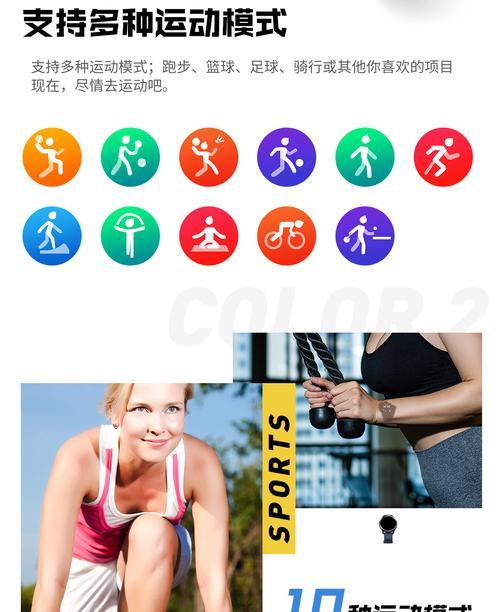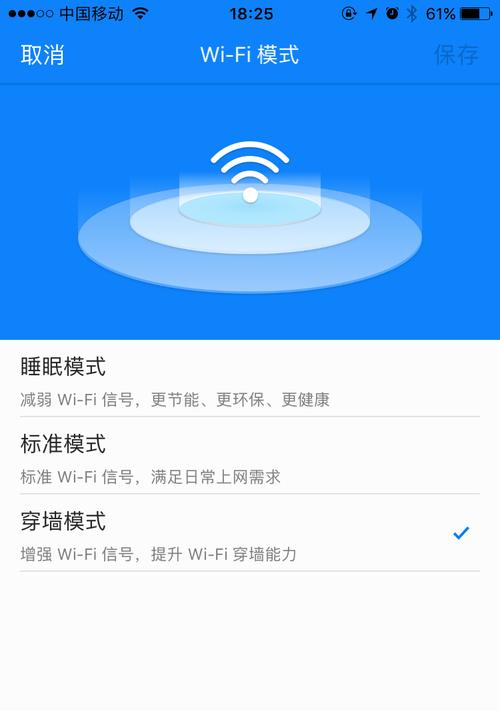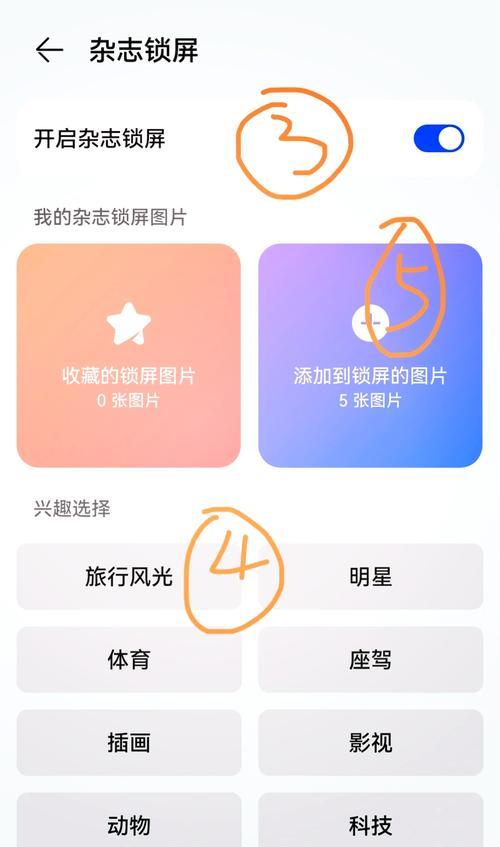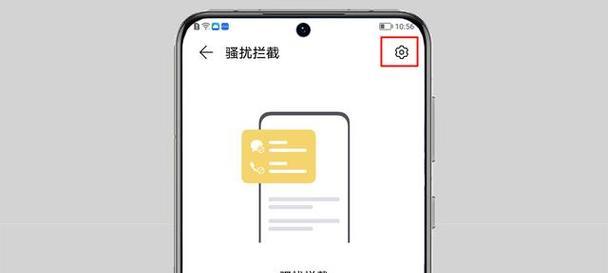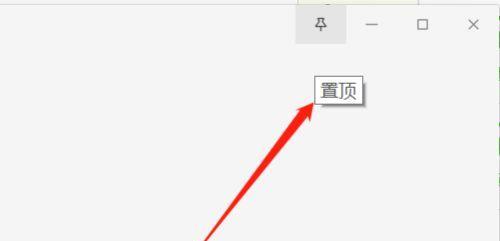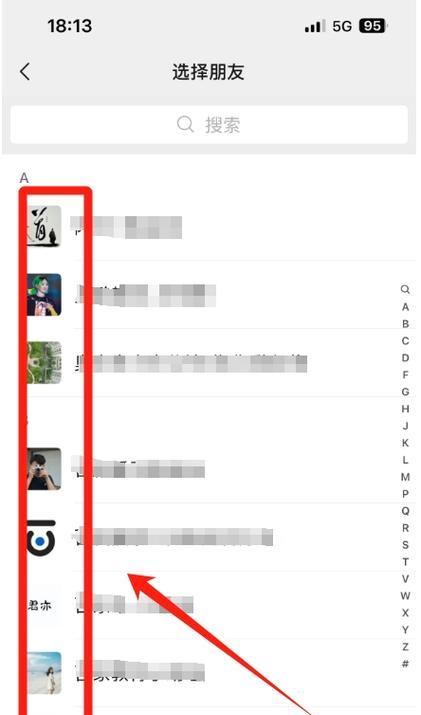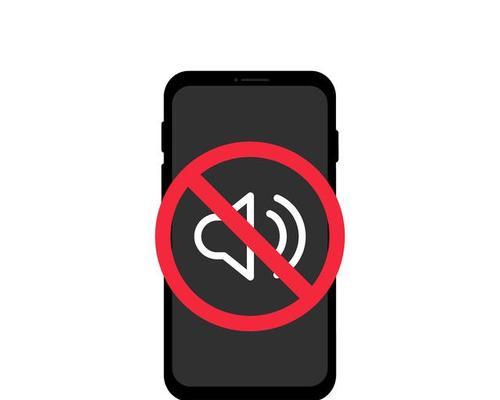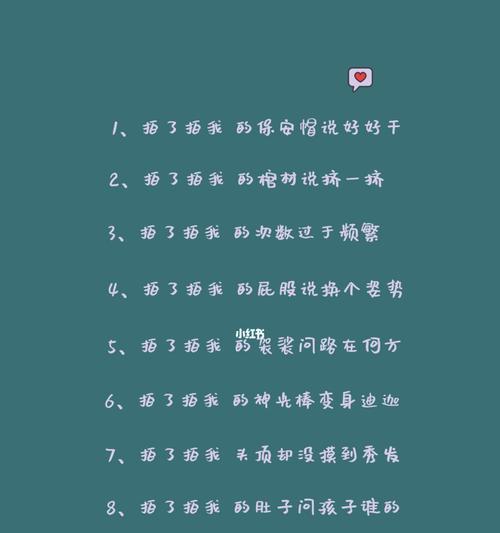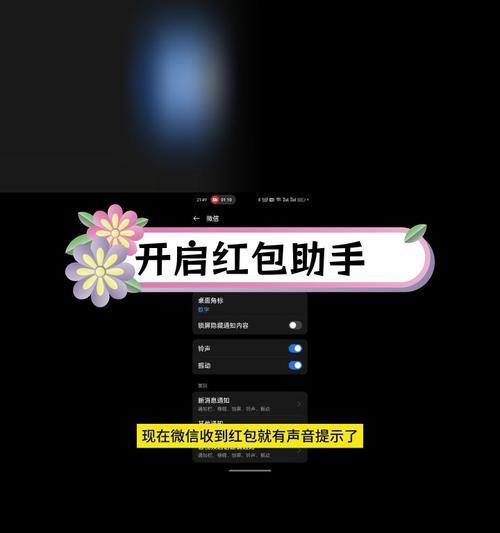如何设置电脑浏览器为默认浏览器(简单操作,让你的浏览器始终为首选)
在使用电脑上网时,经常会遇到一些链接需要用浏览器打开,但是我们可能有多种浏览器可供选择,这时候就需要将某个浏览器设置为默认浏览器。本文将介绍如何在电脑上设置浏览器为默认浏览器的方法。
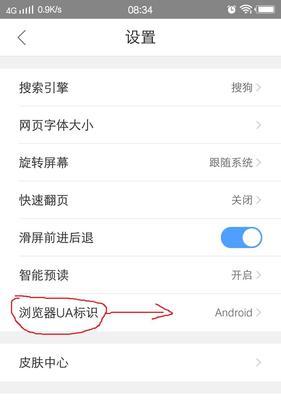
一、查看当前默认浏览器
1.1打开“设置”:点击电脑桌面左下角的“开始”按钮,然后点击“设置”图标,进入系统设置页面。
1.2进入“应用”选项:在系统设置页面中,点击“应用”选项进入应用程序管理页面。
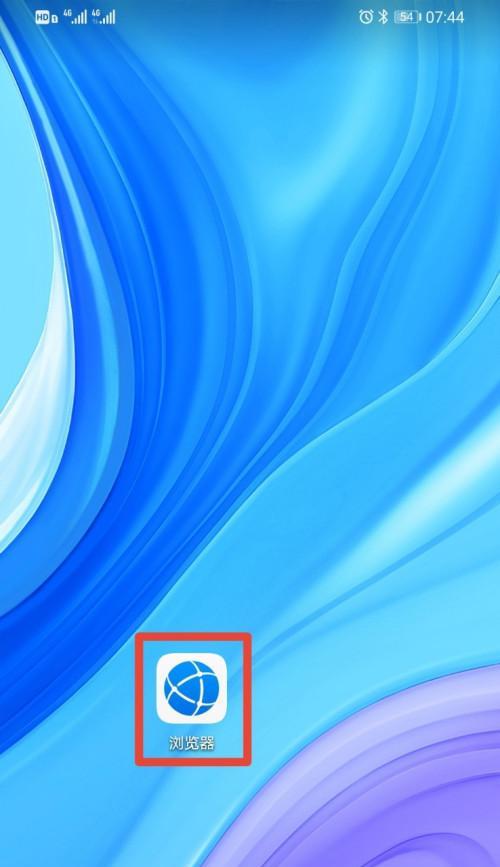
1.3找到“默认应用”选项:在应用程序管理页面中,选择“默认应用”选项,即可查看当前默认的浏览器。
二、更改默认浏览器
2.1点击默认浏览器选项:在默认应用页面中,找到“Web浏览器”选项,点击它。
2.2选择新的浏览器:在弹出的浏览器列表中,选择你想要设置为默认的浏览器。
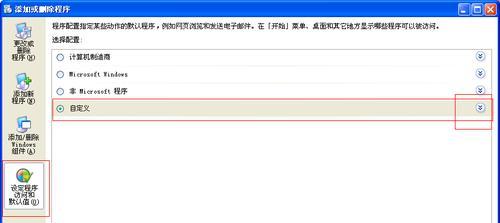
2.3确认更改:在选择新的浏览器后,系统会自动将其设为默认浏览器,并在默认应用页面显示。
三、使用其他方法设置默认浏览器
3.1通过浏览器设置:有些浏览器在安装后会主动弹出询问是否设为默认浏览器的提示,你可以根据提示进行设置。
3.2使用控制面板:打开控制面板,在搜索框中输入“默认程序”,进入默认程序设置页面,然后按照提示进行操作。
3.3使用注册表编辑器:如果你对电脑操作比较熟悉,也可以使用注册表编辑器来更改默认浏览器的设置。
四、常见问题及解决方法
4.1默认浏览器设置无效:如果你按照以上方法设置了默认浏览器,但仍然无法生效,可能是系统出现了一些问题。可以尝试重启电脑或者重新安装浏览器。
4.2如何恢复默认浏览器设置:如果你想恢复原来的默认浏览器设置,可以在默认应用页面中点击“重置”按钮即可。
五、
通过以上几种方法,你可以轻松地将电脑上的浏览器设置为默认浏览器。无论是打开链接还是使用在线应用,都能直接使用你喜欢的浏览器进行访问。记得定期检查默认浏览器的设置,确保始终使用最合适的浏览器来浏览互联网。
版权声明:本文内容由互联网用户自发贡献,该文观点仅代表作者本人。本站仅提供信息存储空间服务,不拥有所有权,不承担相关法律责任。如发现本站有涉嫌抄袭侵权/违法违规的内容, 请发送邮件至 3561739510@qq.com 举报,一经查实,本站将立刻删除。
- 站长推荐
-
-

如何解决投影仪壁挂支架收缩问题(简单实用的解决方法及技巧)
-

如何选择适合的空调品牌(消费者需注意的关键因素和品牌推荐)
-

饮水机漏水原因及应对方法(解决饮水机漏水问题的有效方法)
-

奥克斯空调清洗大揭秘(轻松掌握的清洗技巧)
-

万和壁挂炉显示E2故障原因及维修方法解析(壁挂炉显示E2故障可能的原因和解决方案)
-

洗衣机甩桶反水的原因与解决方法(探究洗衣机甩桶反水现象的成因和有效解决办法)
-

解决笔记本电脑横屏问题的方法(实用技巧帮你解决笔记本电脑横屏困扰)
-

小米手机智能充电保护,让电池更持久(教你如何开启小米手机的智能充电保护功能)
-

如何清洗带油烟机的煤气灶(清洗技巧和注意事项)
-

应对显示器出现大量暗线的方法(解决显示器屏幕暗线问题)
-
- 热门tag
- 标签列表
- 友情链接